У вас есть отличная фотография на вашем Mac в приложении «Фотографии», которую вы хотите поделиться? Фотографии для Mac облегчают обмен фотографиями, видео и другими изображениями, и вы делитесь картиной с Mac непосредственно с другим пользователем через сообщения, электронную почту, iCloud, социальные сети, такие как Facebook, Twitter и Flickr, или локально на другой ближайший Mac или iOS через AirDrop.
Вы можете поделиться любым изображением таким образом, пока у вас есть изображение, видео или изображение, сохраненное в приложении «Фотографии» на Mac. Независимо от того, были ли снимки скопированы с iPhone или с камеры на «Фотографии на Mac» или импортированы в «Фотографии на Mac», не имеет значения, изображения должны содержаться в приложении «Фотографии» в Mac OS. Стоит отметить, что мы фокусируемся на совместном использовании изображений здесь, но приложение «Фотографии» также содержит видеоролики и «Живые фотографии», которые можно разделить точно так же.
Как поделиться изображением в фотографиях на Mac
Хотите поделиться одной фотографией с Mac? Вот шаги:
- Откройте приложение «Фотографии» для Mac, если вы еще этого не сделали
- Выберите снимок, который вы хотите открыть (вы можете выбрать миниатюру или поделиться непосредственно с индивидуально открытой фотографии)
- Теперь выберите кнопку «Поделиться» в правом верхнем углу приложения «Фотографии» на Mac, это выглядит как маленькая коробка со стрелой, летящей сверху.
- Выберите вариант совместного использования, который вы хотите использовать, чтобы поделиться фотографией с помощью: iCloud, AirDrop, Twitter, сообщений, Facebook, Flickr, Notes или любых других опций *
- На экране совместного доступа заполните получателя при отправке изображения напрямую или укажите некоторые сведения, если вы отправляете его в социальные сети, затем нажмите «Отправить».
- Повторите с другими снимками
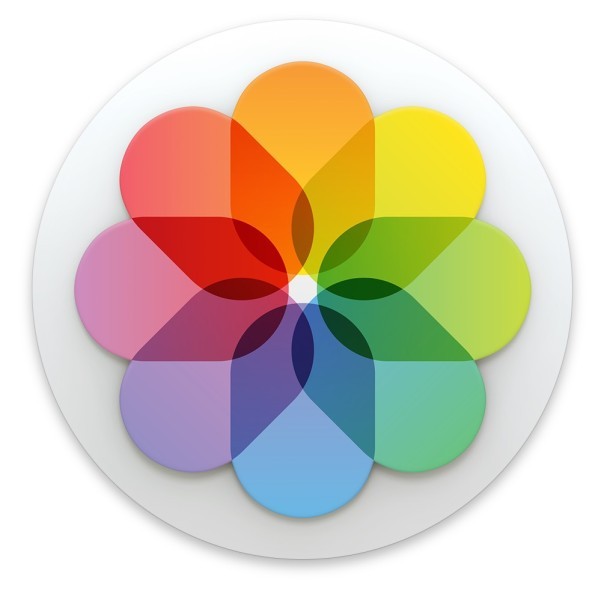
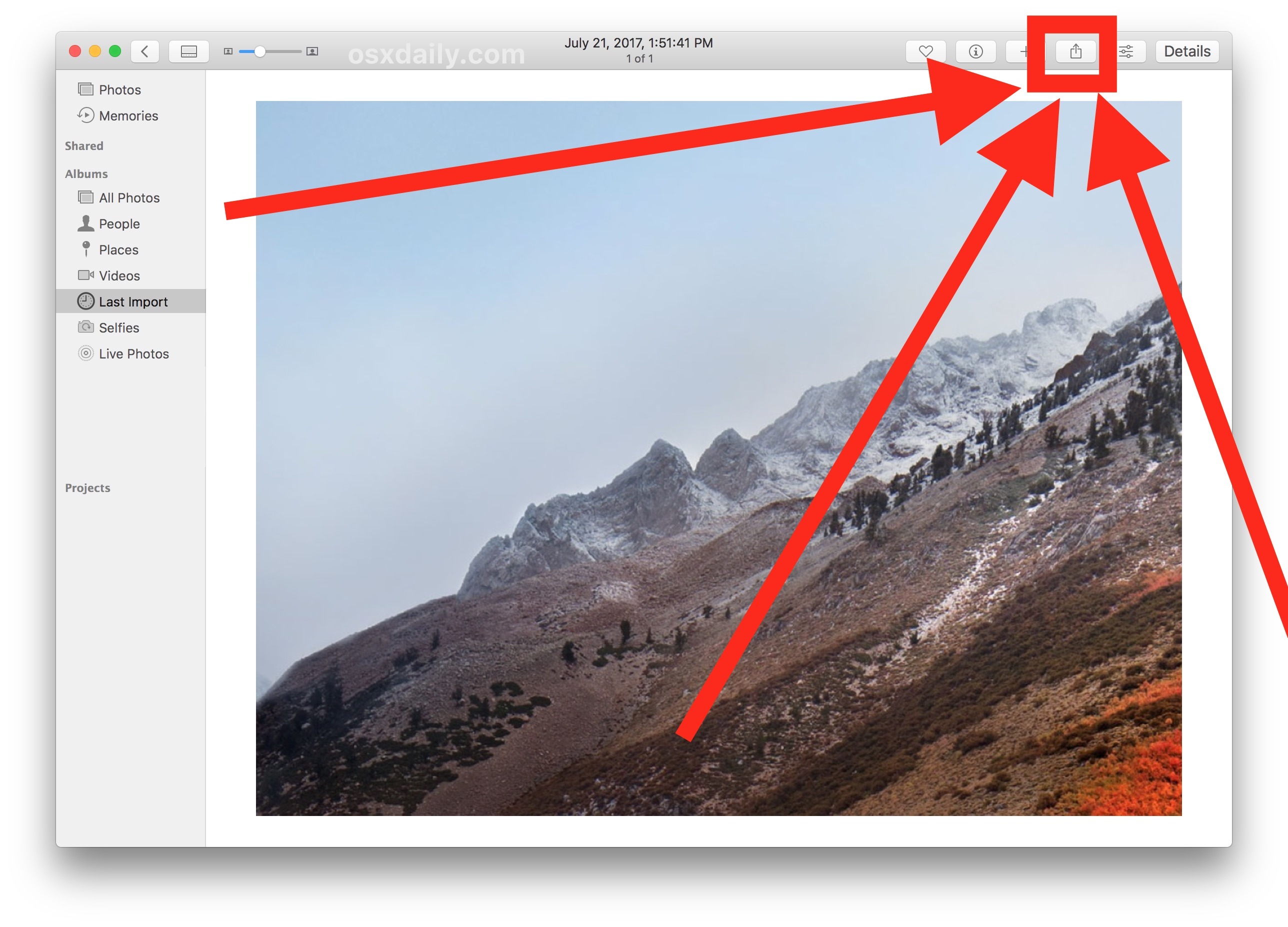
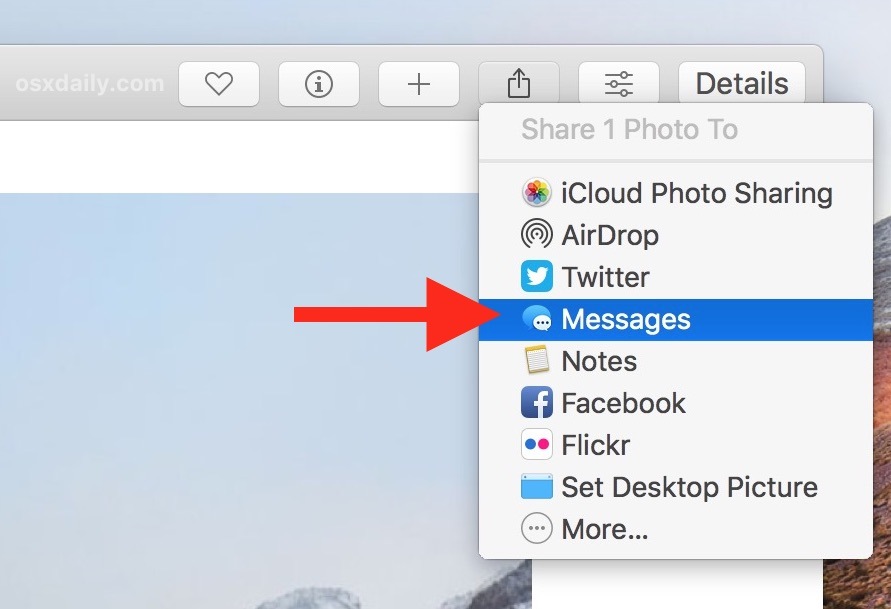
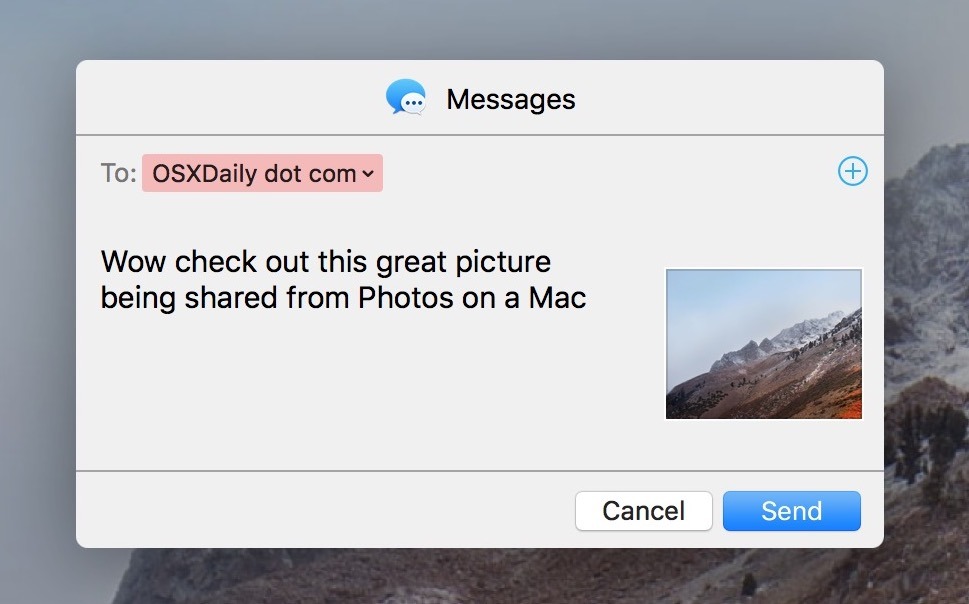
Совместное использование фотографий непосредственно из приложения «Фотографии» выполняется быстро и просто.
Если вы хотите немного повеселиться со своими фотографиями, вы можете рисовать и рисовать фотографии, прежде чем делиться ими.
Стоит отметить, что если вы делитесь изображениями с метаданными GPS, эта геолокационная информация будет совместно использоваться, если вы не удалите данные местоположения из изображения в Фото.
Как поделиться несколькими фотографиями с фотографий на Mac
Хотите поделиться коллекцией нескольких фотографий? Вот как вы можете это сделать:
- В приложении «Фотографии» в Mac OS выберите несколько изображений, перетащив курсор, чтобы выбрать их, или щелкнув по каждому изображению для совместного использования, удерживая клавишу «Command», чтобы выбрать несколько изображений
- Когда вы удовлетворены своим выбором нескольких изображений, нажмите кнопку «Поделиться» в правом верхнем углу
- Выберите предпочтительный метод совместного доступа * для совместного использования выбранных изображений из приложения «Фотографии»
Однако вы выбираете общий доступ к изображениям, помните, что если вы делитесь многими снимками, может потребоваться некоторое время, чтобы отправить их получателю только на основе размера фото и видео, а также скорости вашего интернет-соединения.
Обратите внимание: если вы выбираете iCloud Photo Stream, вы можете создать новый поток фотографий из нескольких изображений, который предлагает простой способ совместного использования нескольких изображений с различными пользователями в частной коллекции, которые могут просматривать только получатели общего потока фотографий.
* Вы можете включать или отключать параметры совместного доступа в меню «Совместное использование», выбирая опцию «Дополнительно» и настраивая параметры в Системных настройках Mac OS.
Очевидно, что это нацелено на совместное использование изображений и видео непосредственно из приложения «Фотографии» с использованием встроенных функций совместного доступа в Mac OS, но если вы более продвинутый пользователь и предпочитаете практический подход, вы можете захотеть
вместо этого непосредственно получайте доступ к файлам фотографий в их местоположении файловой системы.
У вас есть полезные советы по обмену фотографиями для Mac? Дайте нам знать об этом в комментариях.










